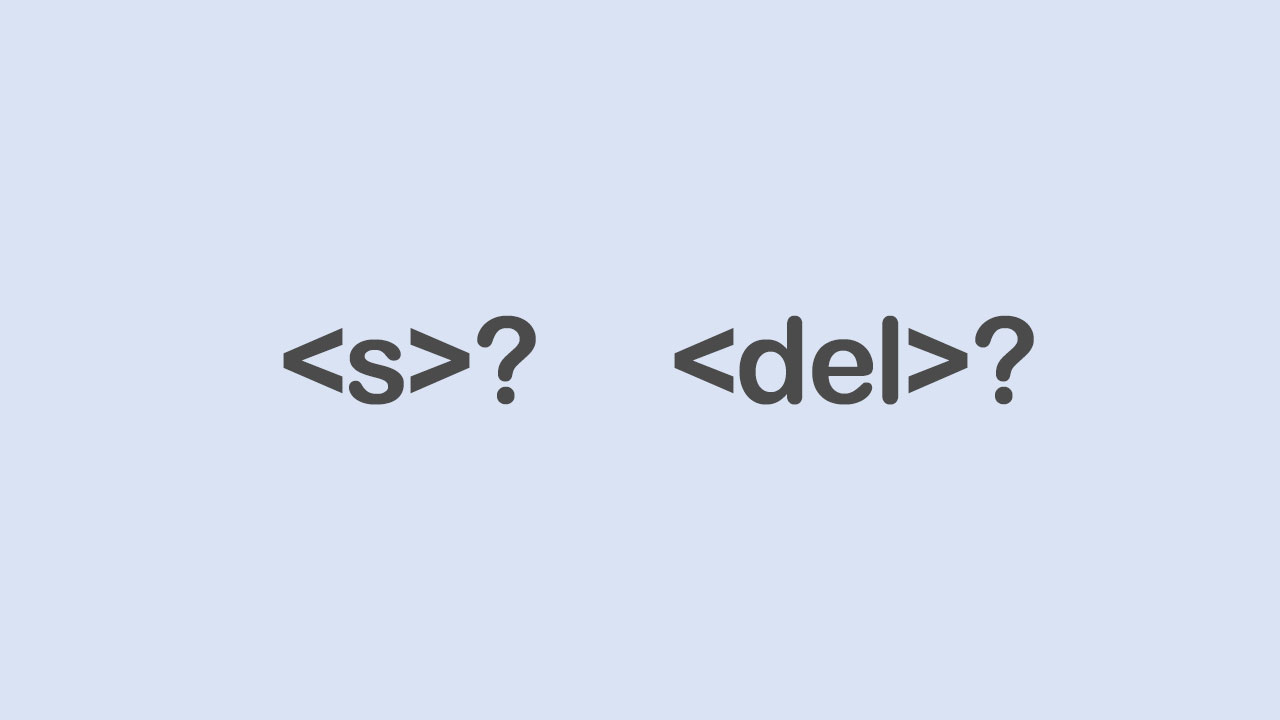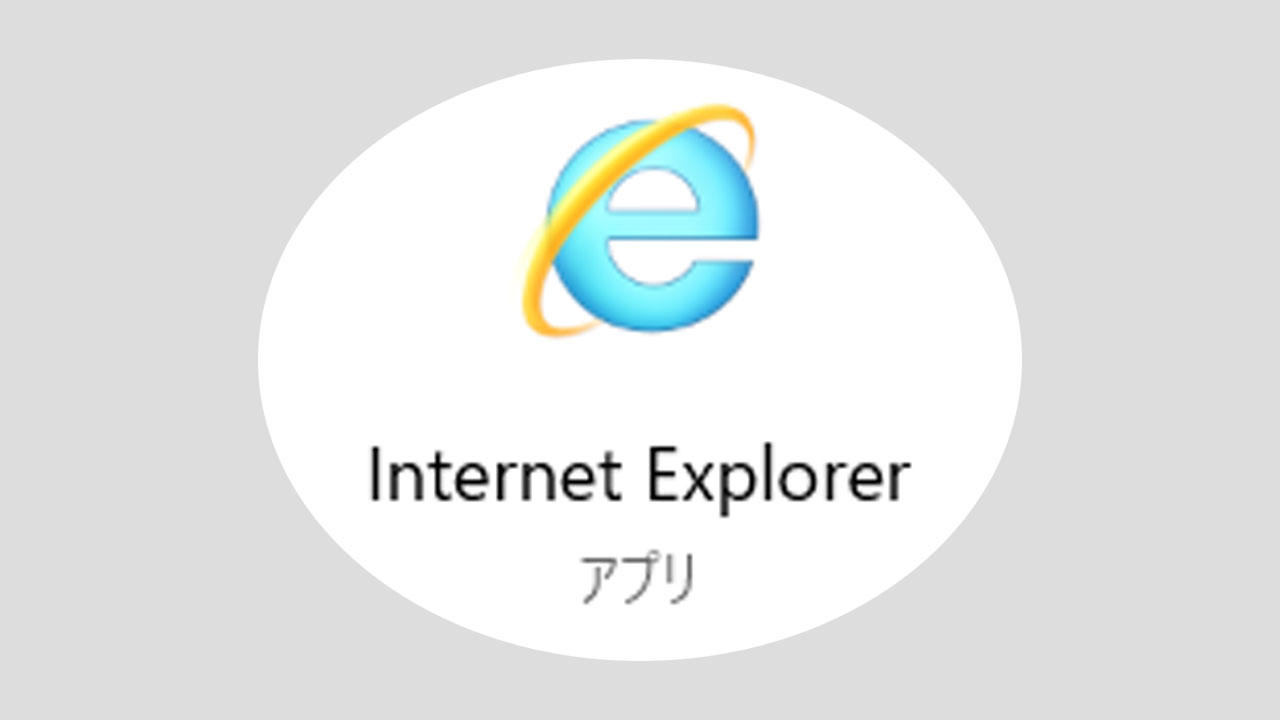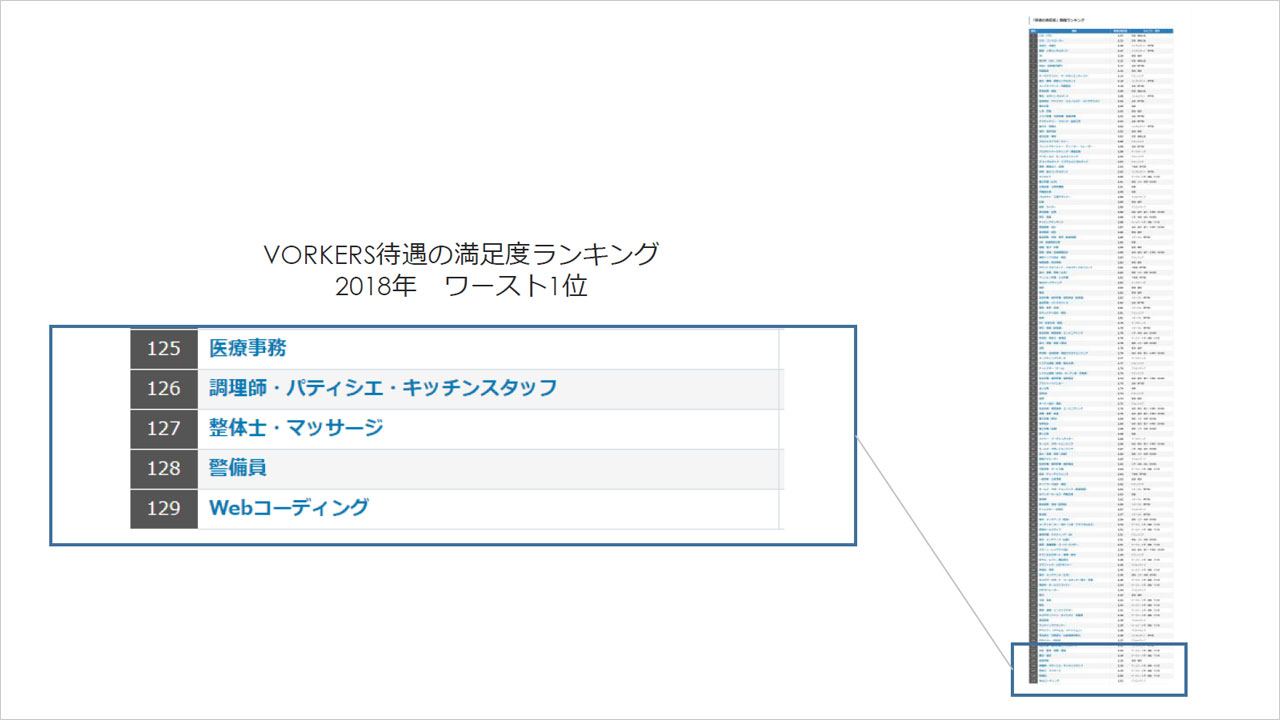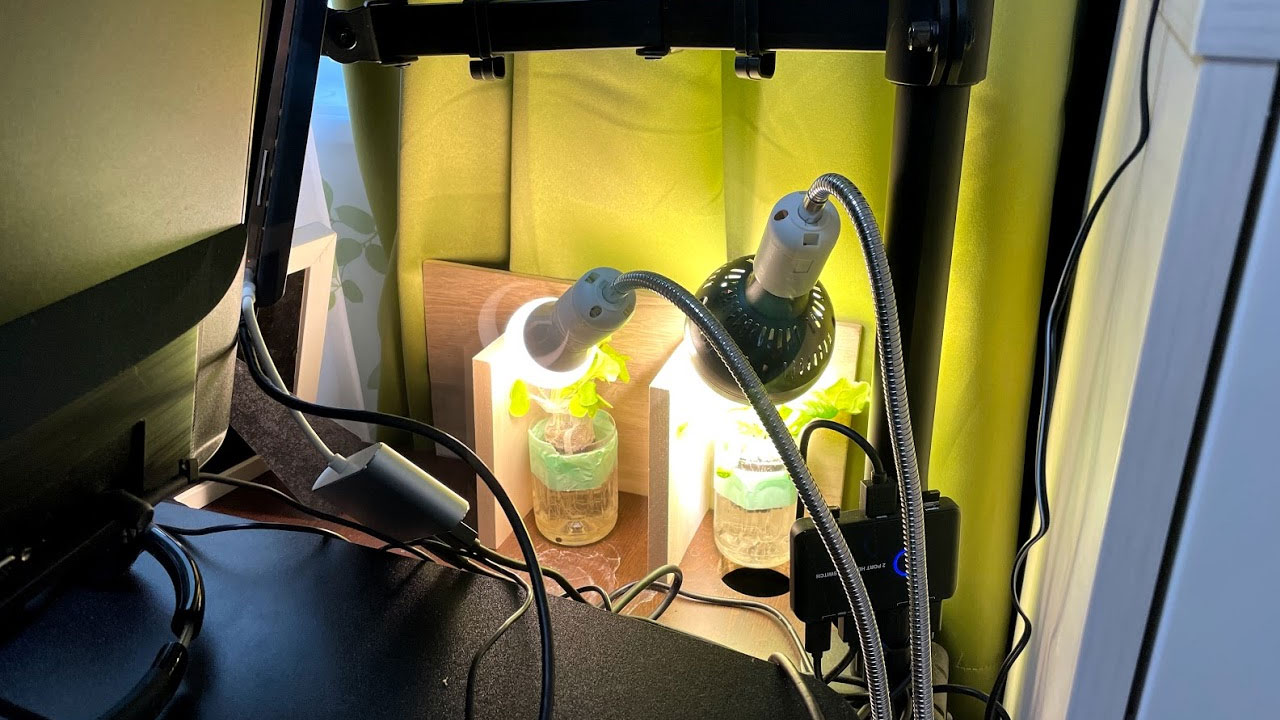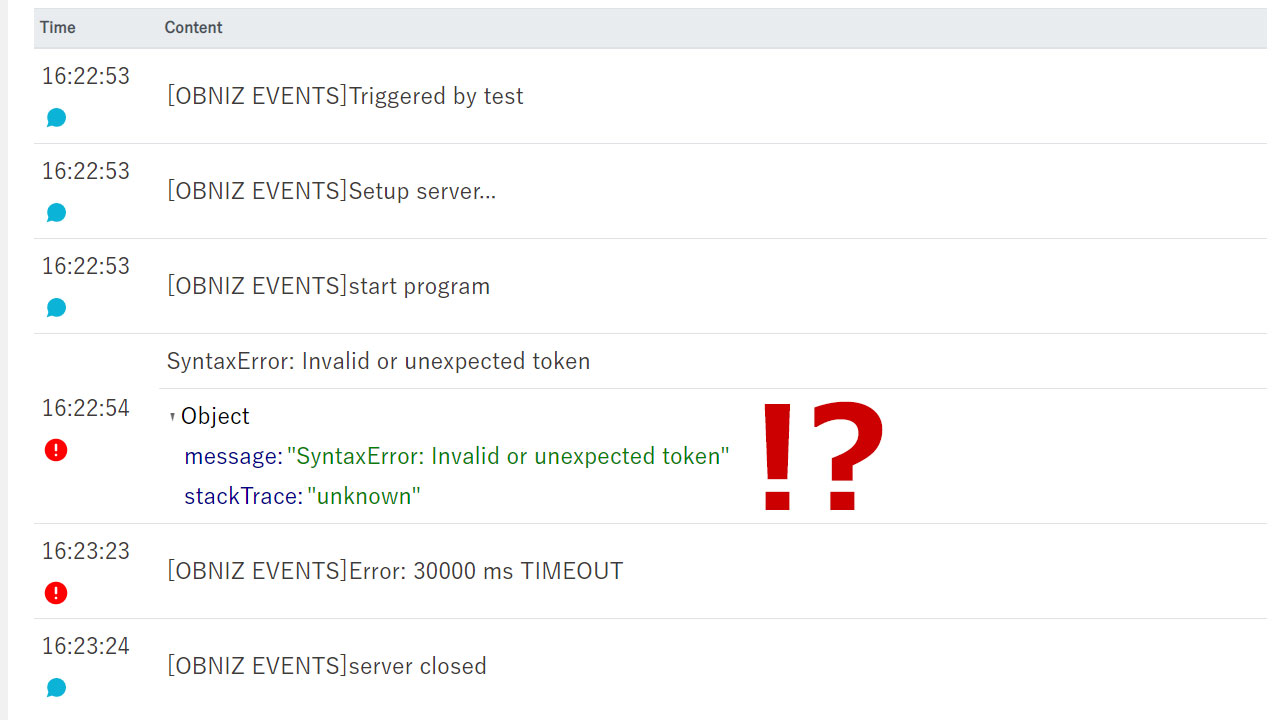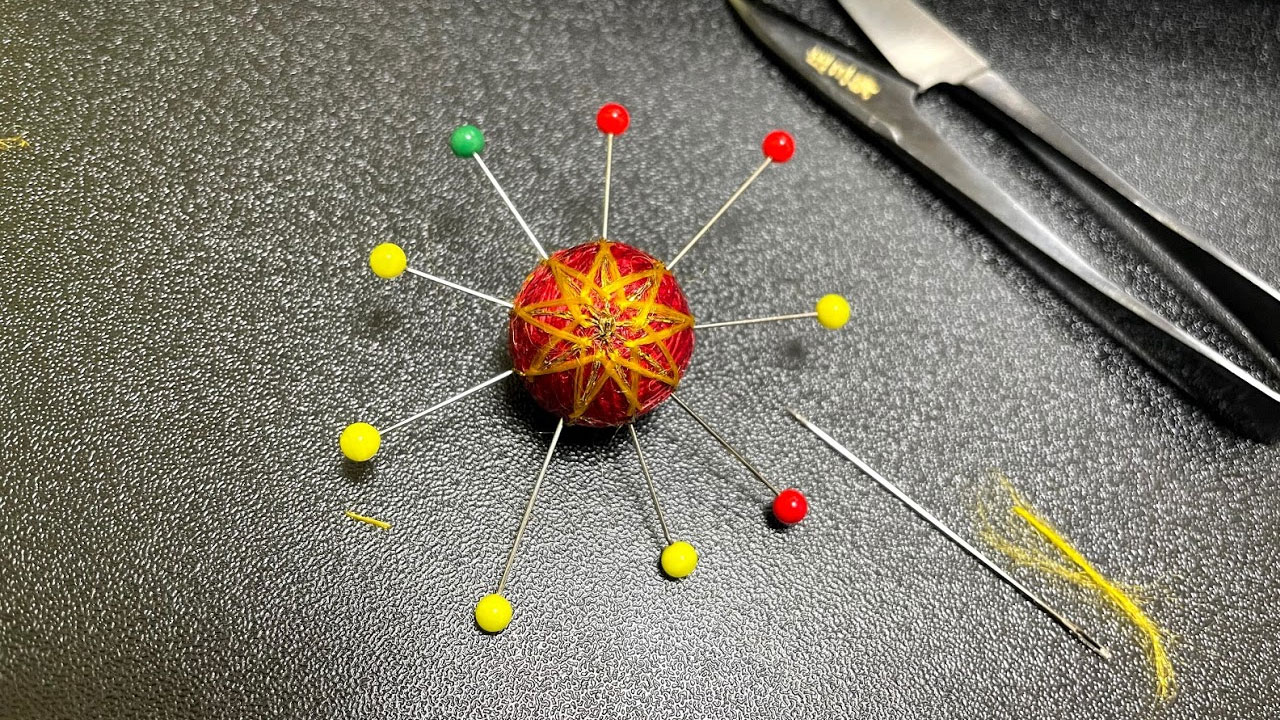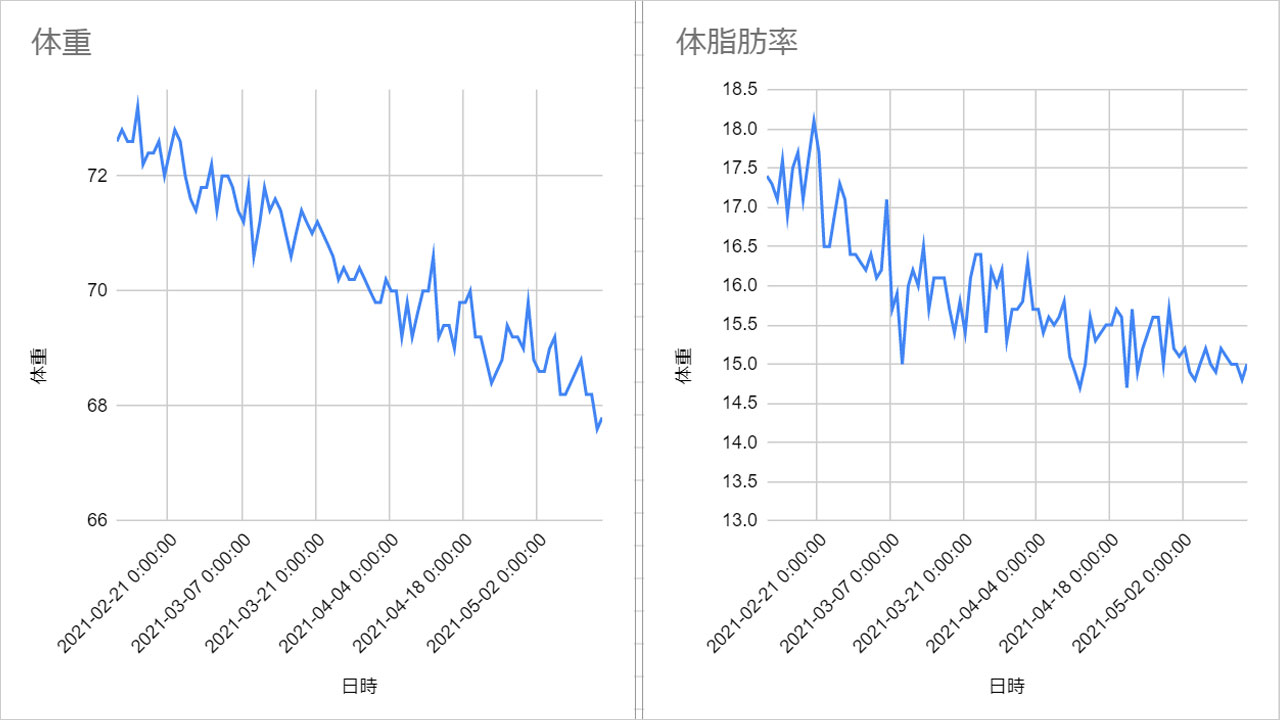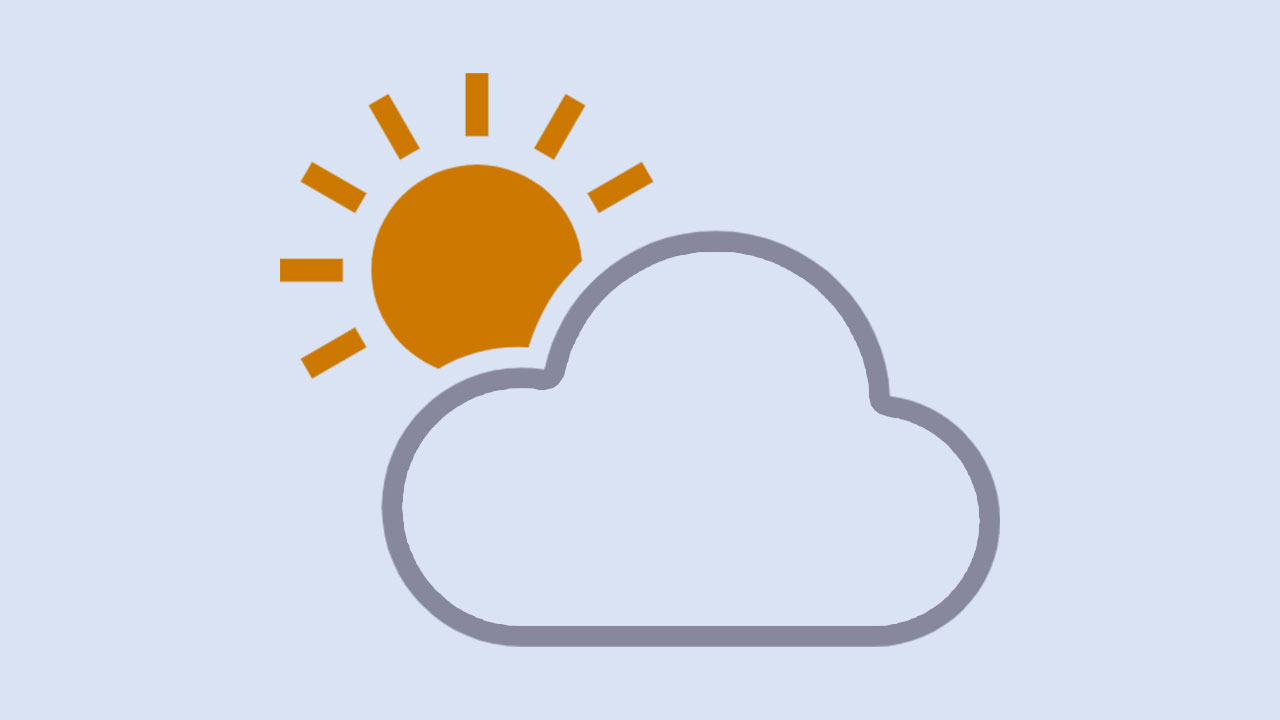
2021年2月、気象庁から天気予報のJSONを取得できるようになりました。仕様が変わるかもしれずAPIとは言えませんが、政府標準利用規約に準拠して利用できるとのことです。
気象庁から天気予報API?
天気予報のAPIは、いままでOpenWeatherMapを使っていた人が多いと思います。無料でありがたいAPIですが、登録が必要な点で、手軽とは言えません。
URLを打ち込んだら、すぐ天気予報データが返ってくるAPIがあれば・・・。
すると朗報が。
気象庁が天気予報APIのようなものを提供してくれました。詳しくは窓の社で紹介されています。
URLを呼び出せばJSONが返ってくるため、非常に手軽です。
天気予報JSONの更新タイミングは?
東京の天気予報を取得してみます。
https://www.jma.go.jp/bosai/forecast/data/forecast/130000.json
JSONデータを整形すれば、取得できるデータは何か想像がつきます。
分からないのは更新タイミング。
気象庁のサイトで調べてみると、毎日5時、11時、17時のようです。
データとしては6時間ごとの項目もありますが、更新は5時から17時の間で6時間ごとです。
23時は更新なしなのでご注意ください。